Reinstale o pacote Visual C++ Redistributable para corrigir o problema
- Este erro de falta de DLL pode ser devido a um pacote redistribuível do Visual C++ corrompido.
- Você precisa executar uma verificação SFC ou reinstalar o pacote Visual C++ Redistributable.
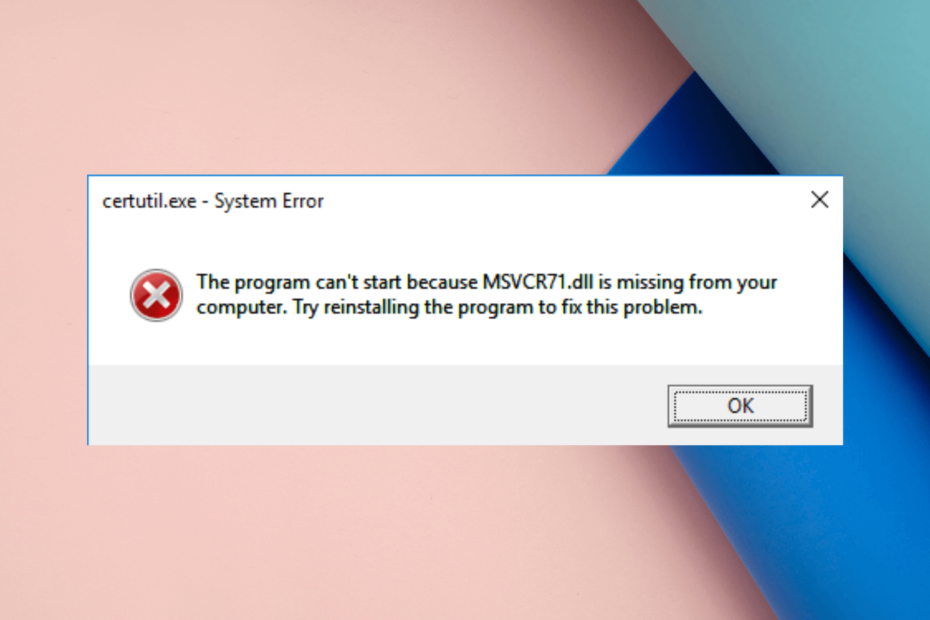
xINSTALE CLICANDO NO ARQUIVO PARA DOWNLOAD
Esta ferramenta substituirá as DLLs danificadas ou corrompidas por seus equivalentes funcionais usando seu repositório dedicado onde possui as versões oficiais dos arquivos DLL.
- Baixe e instale o Fortec no seu PC.
- Inicie a ferramenta e Iniciar digitalização para encontrar arquivos DLL que podem estar causando problemas no PC.
- Clique com o botão direito em Iniciar reparo para substituir DLLs quebradas por versões de trabalho.
- Fortec foi baixado por 0 leitores deste mês.
MSVCR71.dll é um arquivo de biblioteca de vínculo dinâmico instalado com o pacote Visual C++ Redistributable. Ele é usado por diferentes aplicativos para ajudá-los a funcionar corretamente em seu computador.
Se você encontrou o erro MSVCR71.dll não encontrado, este guia pode ajudar! Discutiremos métodos recomendados por especialistas para restaurar o arquivo DLL ausente.
O que causa o erro MSVCR71.dll não encontrado?
Pode haver vários motivos para o erro de falta de DLL; alguns dos mais comuns são:
- Pacote redistribuível do Visual C++ corrompido – Se o pacote Visual C++ Redistributable estiver danificado ou corrompido, você poderá ver este erro. Reinstale-o para corrigir o erro.
- Arquivo deletado pelo patch de segurança – O patch de segurança do Windows de alguma forma excluiu o arquivo DLL durante a instalação. Você precisa reinstalar o patch de segurança do Windows para resolver o problema.
- Contágio do vírus – Se o seu computador estiver infectado por vírus, ele poderá corromper os arquivos do sistema. Você precisa escaneie seu PC usando uma ferramenta antivírus para remover os arquivos maliciosos.
Agora que você conhece as causas da mensagem de erro, vamos falar sobre as soluções.
Como posso corrigir o erro MSVCR71.dll não foi encontrado?
Antes de passar para as etapas avançadas de solução de problemas, faça estas verificações preliminares:
- Tente reiniciar o computador; Por mais simples que pareça, às vezes pode resolver o problema.
- Verifique se há atualizações pendentes do Windows.
- Tente reinstalar o aplicativo que gera o erro.
Se essas correções rápidas não ajudaram, passe para as correções detalhadas.
1. Executar um reparador de DLL
Os arquivos DLL são essenciais, pois contêm código e dados compartilhados por vários programas em um computador. Se eles estiverem corrompidos, isso pode causar problemas em sua máquina. Para recuperar ou restaurar arquivos DLL com segurança, você precisa de um confiável DLL fixer como o abaixo.
Esse é um aplicativo que verifica e repara erros de DLL, incluindo MSVCR71.dll não encontrado, corrigindo problemas como conflitos entre aplicativos de terceiros e sistema operacional, falhas do sistema, desempenho lento e melhoria da integridade geral do seu computador.
2. Baixe o pacote redistribuível do Visual C++
- aperte o janelas Tipo de chave painel de controle, e clique Abrir.
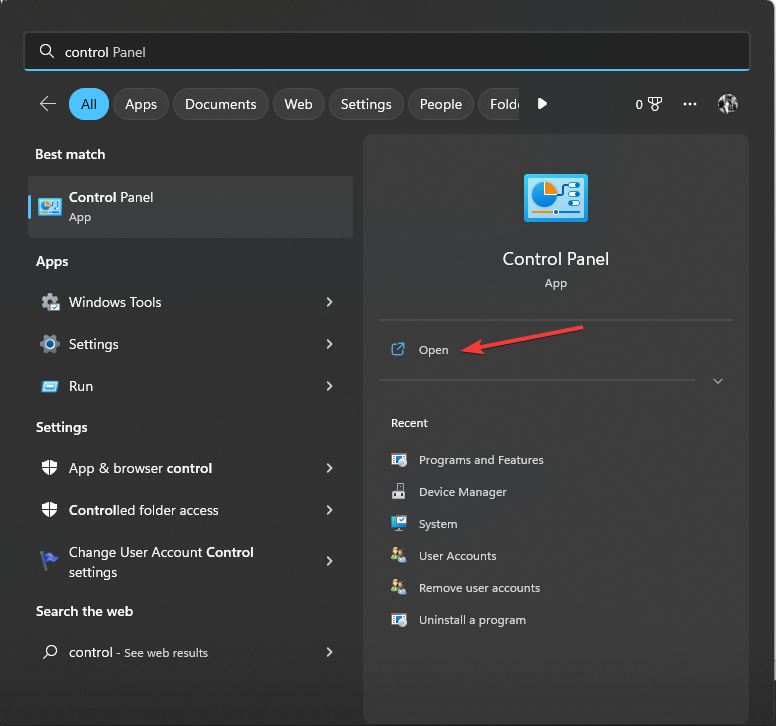
- Clique Visto por, selecione Categoria nas opções e clique em Desinstalar um programa.
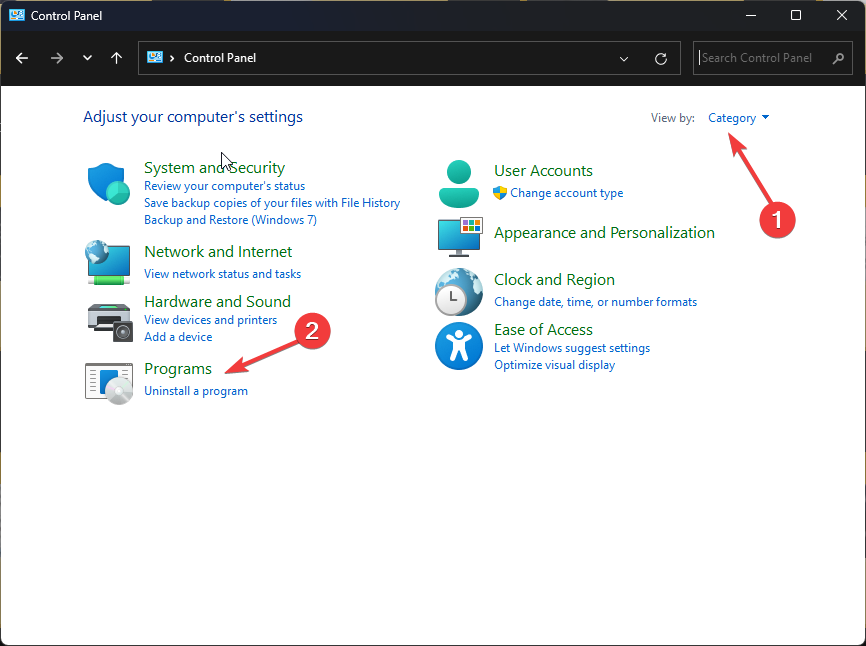
- Localize e selecione Visual C++ Redistribuível, então clique Desinstalar.
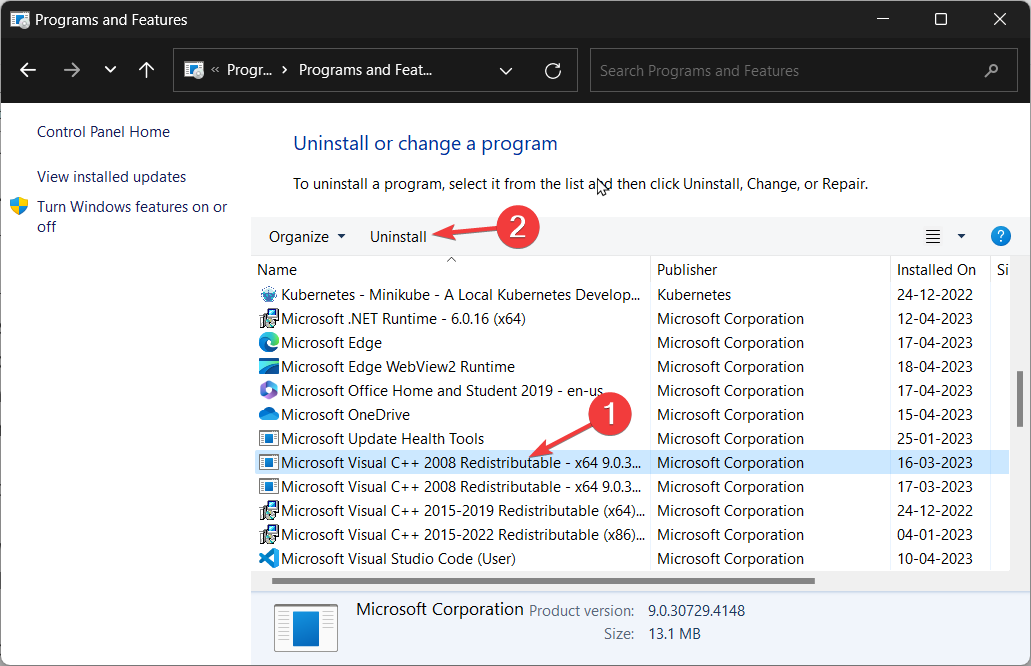
- Clique Sim no prompt do UAC e clique em Reparar.
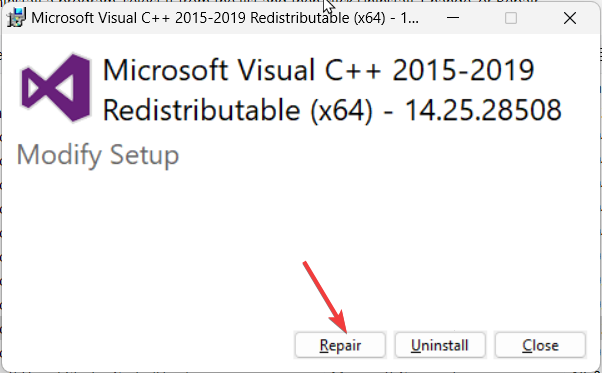
- Se isso não resolver o problema, siga as etapas mencionadas acima e clique em Desinstalar.
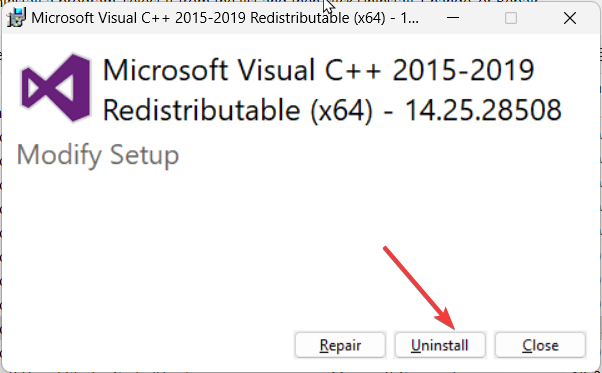
- Remova outras versões do aplicativo, se listadas. Faça o download do Pacote redistribuível do Visual C++.
- Clique duas vezes no arquivo do instalador, aceite os termos da licença e clique em Instalar.
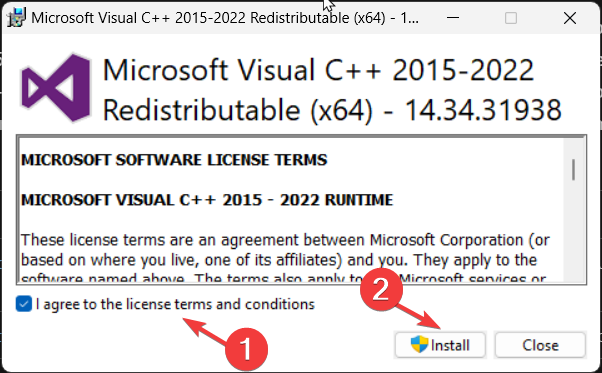
- Siga as instruções na tela para concluir o processo.
3. Executar varreduras SFC e DISM
- aperte o janelas Tipo de chave cmd, e clique Executar como administrador.

- Digite o seguinte comando para reparar os arquivos do sistema e clique Digitar:
sfc/scannow
- Aguarde a conclusão da verificação, copie e cole o seguinte comando para reparar a imagem do sistema operacional Windows e pressione Digitar:
Dism /Online /Cleanup-Image /RestoreHealth
- Reinicie o computador para confirmar as alterações.
- Openal32.dll não encontrado: 5 maneiras rápidas de corrigi-lo
- Erro Physxloader.dll não encontrado: como corrigi-lo
- Correção: Erro Api-ms-win-crt-convert-l1-1-0.dll ausente
- Lightshot.dll: o que é e como baixá-lo
- Ampkit_windows.dll: como corrigir se estiver ausente
4. Execute uma restauração do sistema
- aperte o janelas Tipo de chave painel de controle, e clique Abrir.

- Selecione Visto por como Ícones grandes e clique Recuperação.

- Agora clique Abra a Restauração do Sistema.

- Na Restauração do sistema, selecione Escolha um ponto de restauração diferente e clique Próximo.

- Agora selecione o ponto de restauração desejado e clique em Próximo.

- Clique Terminar, e seu sistema irá reiniciar e restaurar a versão anterior.

Se Restauração do sistema não está funcionando, recomendamos que você consulte este guia.
5. Baixe o arquivo DLL manualmente
OBSERVAÇÃO
Não é recomendado instalar arquivos DLL de um site de terceiros, mas você pode obtê-los de uma fonte confiável, como o site DLL-Files, pois foi testado e verificado por nós.
- Visite a Arquivos DLL site, localize o MSVCR71.dll arquivo e clique em Download.
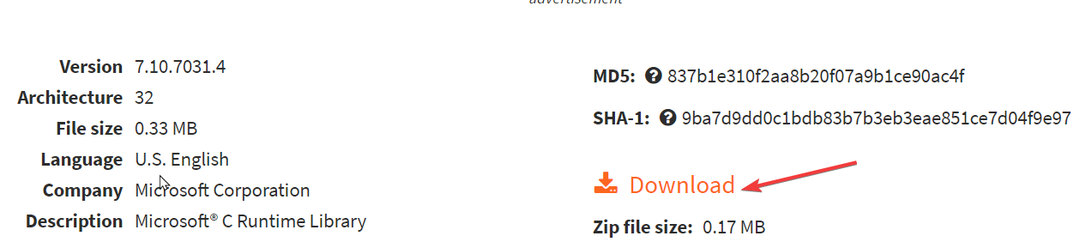
- Abra a pasta baixada e copie o arquivo .dll.
- Agora vá para este caminho e cole o arquivo:
C:\Windows\System32 - Reinicie o seu PC para que as alterações entrem em vigor.
encontro Erros de DLL no Windows 10 pode ser frustrante e lamentável; felizmente, correções fáceis estão disponíveis para resolver o erro. Confira este guia para saber mais.
Portanto, essas são as correções que você precisa aplicar para resolver o erro MSVCR71.dll não encontrado. Se você tiver alguma dúvida ou sugestão, informe-nos na seção de comentários abaixo.
Ainda está com problemas?
PATROCINADAS
Se as sugestões acima não resolverem seu problema, seu computador pode ter problemas mais graves no Windows. Sugerimos escolher uma solução completa como proteger resolver problemas com eficiência. Após a instalação, basta clicar no botão Ver&Corrigir botão e, em seguida, pressione Iniciar reparo.


